显卡安装什么驱动
安装的驱动通常由制造商提供,如NVIDIA、AMD或Intel。
驱动是计算机系统中至关重要的组件,它负责将操作系统与显卡硬件连接起来,确保显卡能够正常工作并发挥其最佳性能,对于不同品牌和型号的显卡,需要安装对应的驱动程序才能实现最佳的兼容性和性能表现,以下是一些常见的显卡品牌及其推荐的驱动程序:

-
NVIDIA显卡
- 官方驱动:NVIDIA官方网站提供了全面的驱动程序下载服务,用户可以根据自己的显卡型号和操作系统版本选择适合的驱动,GeForce系列用户可以选择“GeForce Experience”软件自动检测和更新驱动,而专业用户则可以直接访问官网手动下载。
- 第三方工具:除了官方驱动外,还可以使用如“驱动人生”等第三方工具来管理和更新显卡驱动,这些工具通常提供一键检测、自动匹配和快速安装的功能,使驱动更新变得更加便捷。
-
AMD显卡
- 官方驱动:AMD同样在其官网上提供了详细的驱动程序下载页面,用户可以通过访问AMD官网,选择相应的显卡型号和操作系统版本进行下载,AMD还推出了Radeon Software Adrenalin Edition软件,用于管理和优化显卡性能。
- 第三方工具:类似于NVIDIA,AMD用户也可以利用第三方驱动管理工具来简化驱动更新过程,这些工具通常集成了多种品牌的显卡驱动,并提供一键更新功能。
-
Intel集成显卡

- 官方驱动:虽然Intel集成显卡的性能相对较弱,但仍然需要安装合适的驱动程序以确保系统稳定性和基本图形功能的正常运行,Intel官网提供了适用于各种操作系统的集成显卡驱动程序下载。
- 系统自带驱动:对于大多数Windows用户来说,系统自带的驱动程序已经足够满足日常使用需求,如果遇到问题,可以尝试通过设备管理器更新或重新安装驱动程序。
-
其他品牌显卡
- 官方驱动:除了上述三大品牌外,还有一些其他品牌的显卡(如Quadro、FirePro等)也有各自的官方网站提供驱动程序下载服务,用户应根据自己的显卡型号和操作系统版本选择合适的驱动版本进行安装。
- 通用驱动:对于一些较为小众的显卡品牌或型号,可能难以找到官方提供的驱动程序,在这种情况下,可以考虑使用通用的开源驱动项目(如Nouveau)作为替代方案,但需要注意的是,这些通用驱动可能无法完全发挥显卡的性能优势,且可能存在兼容性问题。
以下是关于显卡驱动安装的相关问答FAQs:
-
问:如何检查当前显卡是否已安装正确的驱动程序? 答:您可以通过以下几种方法来检查当前显卡是否已安装正确的驱动程序:

- 右键点击桌面上的空白处,选择“显示设置”,然后在“显示适配器属性”中查看驱动程序版本信息。
- 打开设备管理器(在Windows搜索栏输入“设备管理器”并回车),展开“显示适配器”选项,右键点击您的显卡名称,选择“属性”,在“驱动程序”标签页下查看驱动程序版本和发布日期。
- 使用第三方软件(如GPU-Z)来检测显卡的详细信息,包括驱动程序版本等。
-
问:如果发现显卡驱动不兼容或过时,应该如何更新? 答:如果发现显卡驱动不兼容或过时,可以按照以下步骤进行更新:
- 访问显卡制造商的官方网站(如NVIDIA、AMD或Intel),根据显卡型号和操作系统版本下载最新的驱动程序安装包。
- 双击下载的安装包文件,按照提示完成安装过程,安装完成后,重启计算机以确保新驱动生效。
- 如果不确定如何操作,可以使用第三方驱动管理工具(如驱动人生、鲁大师等)来自动检测并更新显卡驱动。
版权声明:本文由 芯智百科 发布,如需转载请注明出处。



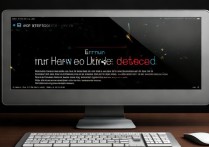



 冀ICP备2021017634号-12
冀ICP备2021017634号-12
 冀公网安备13062802000114号
冀公网安备13062802000114号